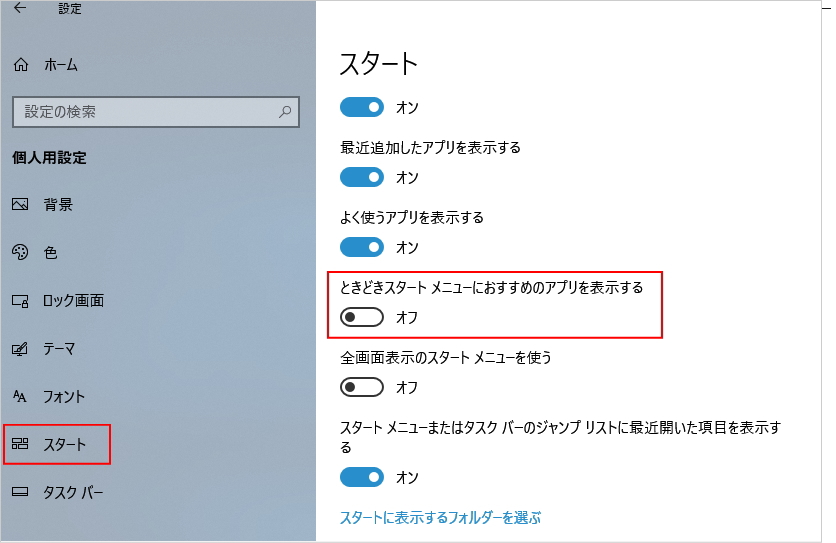パソコンを起動したらLINEのログイン画面が表示される
受講生からの質問
「Windows 10のパソコンを起動したら、LINEのログイン画面が表示されるようになったのですが、どうしたらいいですか?」
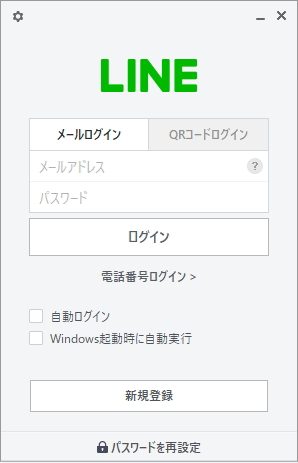
LINEのログイン画面が表示される原因
Windows10には、ユーザーのニーズに合わせ、同意なしに「おすすめ」のUWP版アプリをインストールする機能があります。
今回、LINEアプリが「おすすめ」の対象になったために発生した現象です。
自動インストールをブロックしたい場合
[ストア]アプリの設定画面を開き、[アプリを自動的に更新]のステイタスを「オフ」にする必要があります。しかしこのステイタスを「オフ」にすると、他のインストール済みアプリの自動更新ができなくなります。
※[ストア]アプリの[ダウンロードと更新]画面を開き、定期的に手動更新すれば、アプリを最新の状態にできます。
LINEのログイン画面を表示しない方法
パソコンを起動すると、自動的にLINEのログイン画面を表示される原因は、LINEアプリがスタートアップに組み込まれているためです。
Windowsの設定画面を開き、LINEの起動を「オフ」にておきます。
- [Windowsの設定]→[アプリ]の順にクリックします。
- 画面左側のメニューから[スタートアップ]を選択します。
- [スタートアップ]の一覧からLINEを探します。
- LINEのステイタスを「オフ」にします。
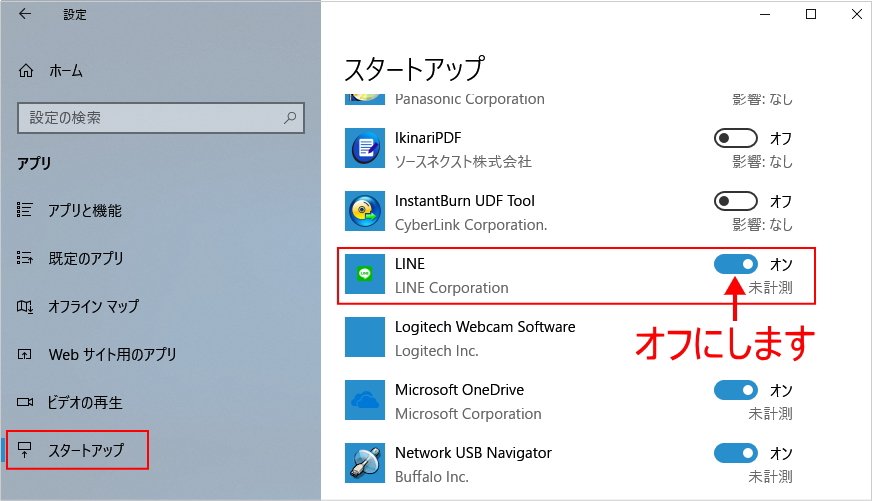
LINEアプリをアンインストールする方法
パソコンでLINEを使わない場合は、アンインストールします。
- 画面左下の検索ボックスに「LINE」と入力します。
- 最も一致する検索結果に[LINE]アプリが表示されます。
- [LINE]アプリ上で右クリックしてメニューを開きます。
- [アンインストール]を選択します。
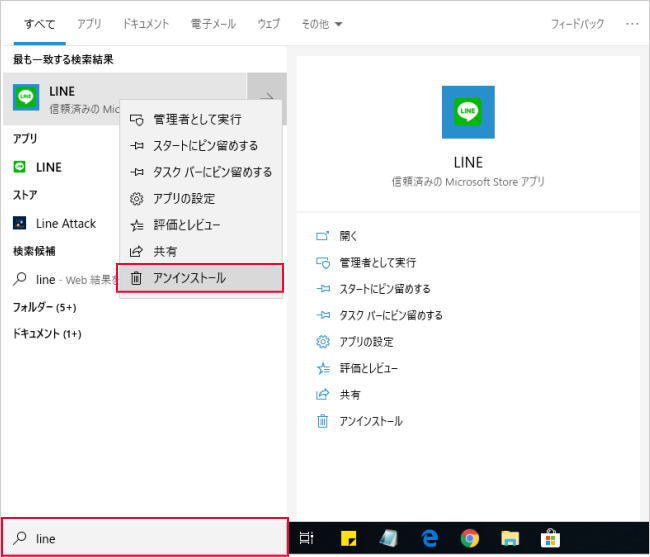
スタートメニューにおすすめのアプリを表示しない方法
Windows10の標準設定では、スタートメニューにおすすめのアプリが自動表示される設定になっています。この機能は無効にしておきます。
- [Windowsの設定]→[個人用設定]の順にクリックします。
- 画面左側のメニューから[スタート]を選択します。
- [ときどきスタートメニューにおすすめのアプリを表示する]のステイタスを「オフ」にします。